Skapa rullgardinslista i Excel
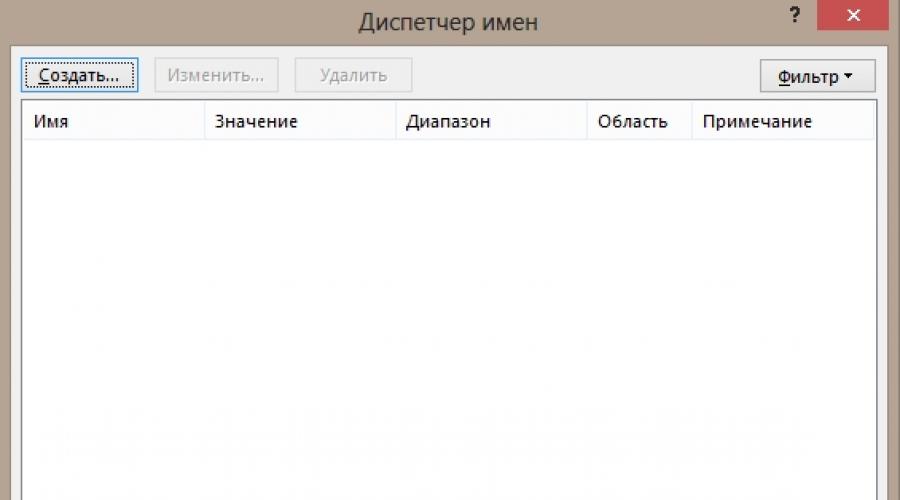
Det enklaste sättet att utföra denna uppgift är som följer. Genom att trycka höger knapp efter cell under datakolumnen ring upp innehållsmeny. Intressefält här Välj från rullgardinsmenyn. Detsamma kan göras genom att trycka på tangentkombinationen Alt+nedåtpil.
Den här metoden kommer dock inte att fungera om du vill skapa en lista i en annan cell som inte är i intervallet och mer än en före eller efter. Detta gör att följande metod kan utföras.
Standardsätt
Nödvändig välj ett cellintervall som kommer att skapas av rullgardinsmenyn, då Föra in – namn – Tilldela(Excel 2003). I en nyare version (2007, 2010, 2013, 2016) gå till fliken Formler, var i avsnittet Vissa namn detekteringsknappen Namnchef.
Klicka på knappen Skapa, ange ett namn, vilket namn som helst är möjligt, varefter OK.
Markera celler(eller flera) där du vill infoga en rullgardinslista med obligatoriska fält. Välj från menyn Data – Data typ – Lista. I fält Källa ange det tidigare skapade namnet, eller så kan du helt enkelt ange intervallet, vilket kommer att vara likvärdigt. 
Nu kan den resulterande cellen vara kopiera var som helst på arket kommer det att innehålla en lista över de nödvändiga tabellelementen. Den kan även sträckas ut för att få ett intervall med rullgardinslistor. 
En intressant poäng är att när data i intervallet ändras, kommer listan baserad på den också att ändras, det vill säga den kommer att göra det dynamisk.
Använda kontroller
Metoden bygger på Föra in kontroll som heter " Kombinationsrutan", som kommer att vara en rad data.
Välj flik Utvecklare(för Excel 2007/2010), i andra versioner måste du aktivera den här fliken på menyfliksområdet i parametrar – Anpassa band.
Gå till den här fliken - klicka på knappen Föra in. Välj i kontroller Kombinationsrutan(inte ActiveX) och klicka på ikonen. dra rektangel.
Högerklicka på den - Objektformat.
Genom att länka till cellen, välj fältet där du vill placera serienumret för elementet i listan. Klicka sedan OK.
Använder ActiveX-kontroller
Allt, som i den föregående, bara välja Kombinationsrutan(ActiveX). 
Skillnaderna är följande: ActiveX-kontrollen kan vara i två versioner - läge felsökning, som låter dig ändra parametrarna, och - läge inmatning, du kan bara hämta data från den. Ändring av lägen utförs med knappen Designläge flik Utvecklare.
Till skillnad från andra metoder, detta ställa in typsnitt, färger och gör en snabb sökning. 